A barra de botões é um dos novos recursos introduzidos no Windows 8 e permite acessar rapidamente a pesquisa, as configurações, os dispositivos e compartilhar os encantos. A barra Charms pode ser revelada no Windows 8 e no Windows 8.1 movendo o cursor do mouse para o canto superior ou inferior direito da tela ou pressionando simultaneamente o logotipo do Windows e as teclas C. Os usuários da tela de toque podem acessar o mesmo passando pela borda direita da tela.

Desde o lançamento do Windows 8.1, vários blogs abordaram como desabilitar a barra Charms no Windows 8.1 sem usar ferramentas de terceiros. Todos os guias por aí sugerem que você clique com o botão direito do mouse na Barra de tarefas, clique em Propriedades, mude para a guia Navegação e desmarque a opção intitulada Quando aponto para o canto superior direito, mostre os botões. Alguns blogs sugerem que você desmarque a mesma opção nas configurações do PC para desativar a barra de botões.
A verdade é que não é possível desabilitar completamente a barra Charms desmarcando a opção mencionada acima nas Propriedades da barra de tarefas e navegação ou nas configurações do PC. Em outras palavras, a opção ajuda a desativar parcialmente a barra Charms, pois você ainda pode revelar a barra Charms apontando o cursor do mouse para o canto inferior direito da tela.
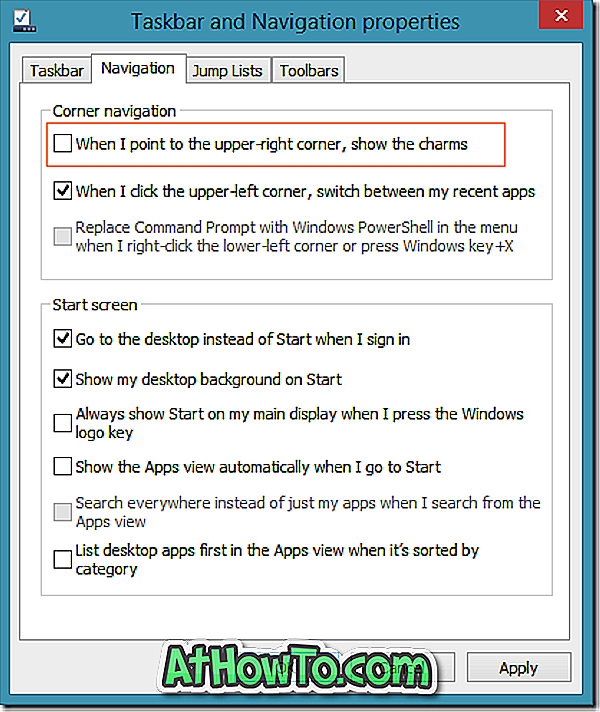
Para desativar completamente a barra Charms no Windows 8.1, você precisa usar ferramentas gratuitas como o Metro Killer, Skip Metro Suite ou o software Classic Shell. Não seria legal se fosse possível impedir que o Windows 8.1 mostrasse a barra Charms quando você apontasse o ponteiro do mouse para o canto inferior ou superior direito da tela e tornasse menos irritante?
Sim, é possível restringir a barra de botões quando você move o ponteiro do mouse para o canto superior ou inferior direito da tela. Complete as instruções abaixo mencionadas para tornar a barra Charms menos irritante no Windows 8.1.
Etapa 1: Abra a caixa de diálogo Executar, pressionando simultaneamente as teclas Windows + R. Na caixa, digite Regedit.exe e pressione a tecla Enter para abrir o Editor do Registro. Clique no botão Sim quando vir a caixa do UAC.
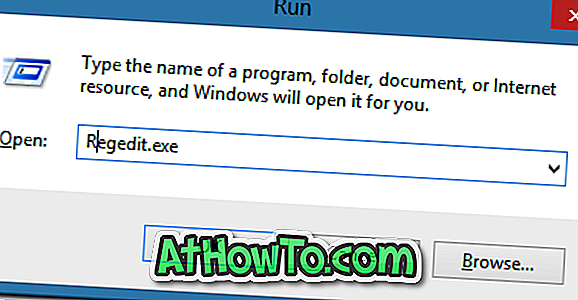
Passo 2: No Editor do Registro, navegue até a seguinte chave:
HKEY_CURRENT_USER \ Software \ Microsoft \ Windows \ CurrentVersion \ ImmersiveShell \ EdgeUi
Etapa 3: no lado direito, crie um novo valor DWORD (32 bits), renomeie-o como DisableCharmsHint e, em seguida, altere seu valor do padrão 0 (zero) para 1 (um).
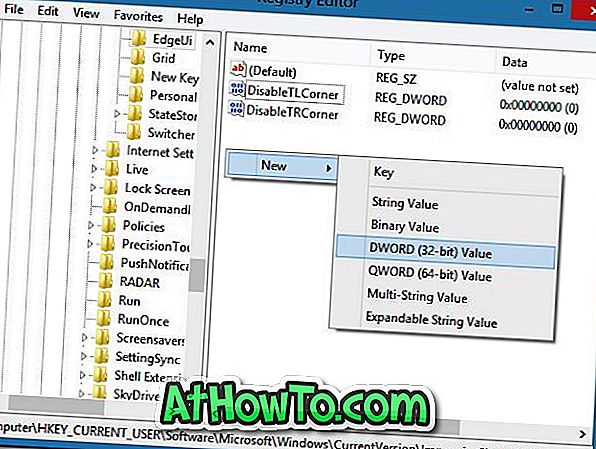
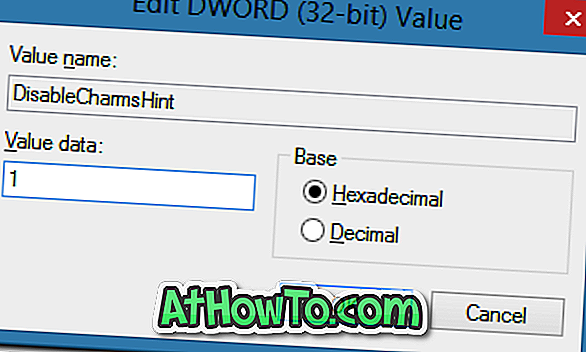
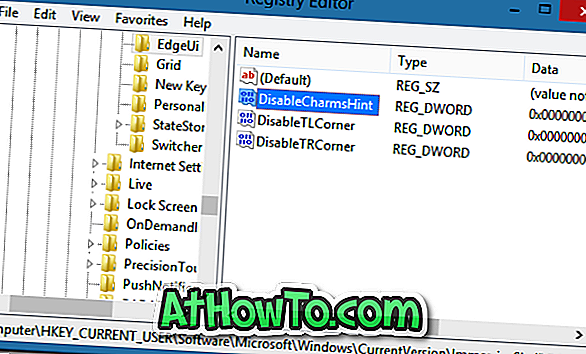
Etapa 4: Feche o Editor do Registro, desconecte-se e faça login novamente para aplicar o ajuste. É isso aí!
A partir daqui, o Windows não mostrará a barra Charms quando você mover o ponteiro do mouse para o canto superior ou inferior direito da tela. No entanto, você ainda pode acessar a barra Charms movendo o ponteiro do mouse do canto superior direito para o canto inferior direito (ou vice-versa) ou pressionando as teclas Windows + C.
E se você quiser desativar completamente a barra Charms, use Skip Metro Suite.













